打印机不能打印?win10打印机显示脱机状态的处理办法
发布日期:2018-12-07 作者:Win10正式版官网 来源:www.52xitong.com在Windows10系统打印文件的时候,总是弹出提示打印机脱机状态,出现这种情况怎么办呢?下面就和小编一起来看一下该如何解决这个问题。
解决win10打印机脱机的方法:
右击左下角开始按钮,找到设置项
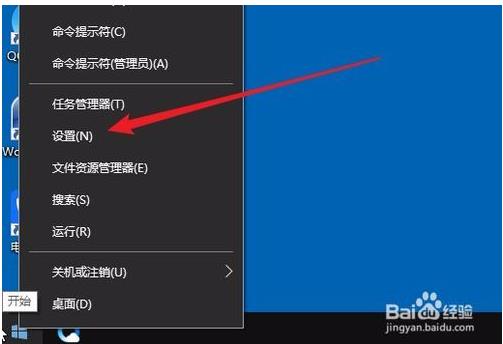
在打开的Windows设置窗口中,点击“设备”图标。
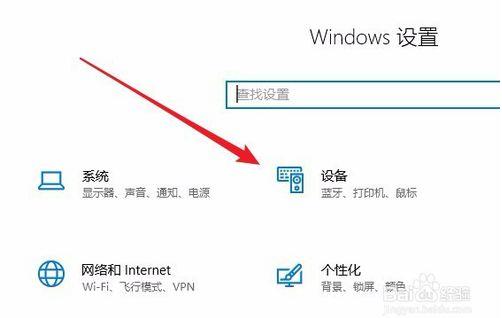
打开win10设备设置窗口之后,找到“打印机和扫描仪”。
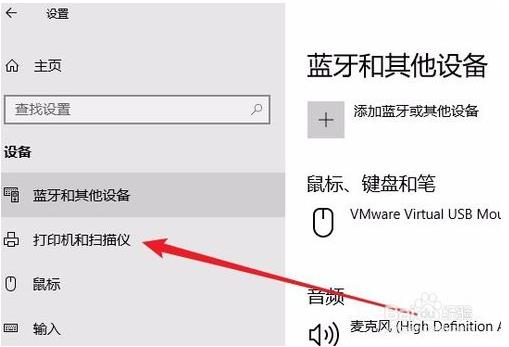
在右侧选择我们出错的打印机,点击后在弹出菜单中选择“管理”按钮。
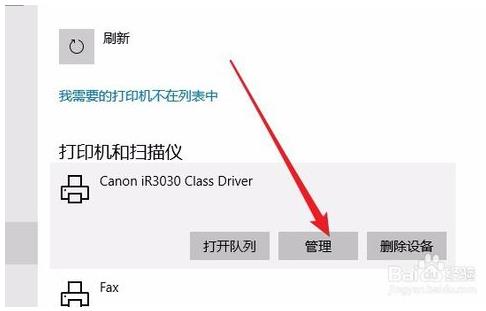
接下来就会弹出该打印机的管理设备窗口,点击页面中的“打印机属性”快捷链接。
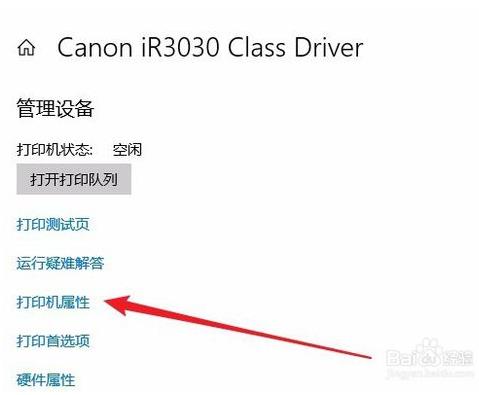
接下来就会弹出该打印机的属性窗口,点击窗口中的“高级”选项卡。
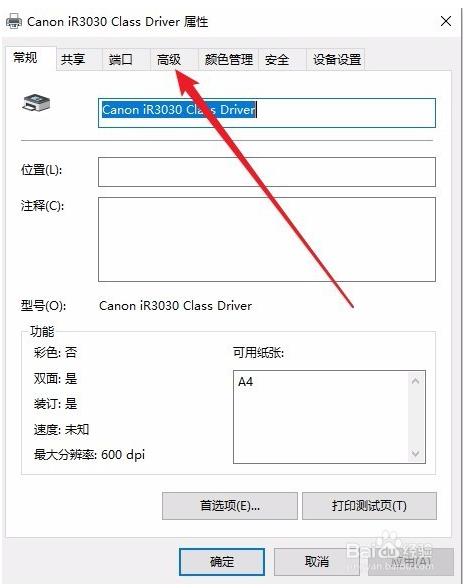
在打开的高级窗口中,我们点击“新驱动程序”按钮,然后在弹出的窗口中重新启动驱动程序。完装完成后点击重新启动计算机,再次打印就不会出现脱机而无法打印的情况了。
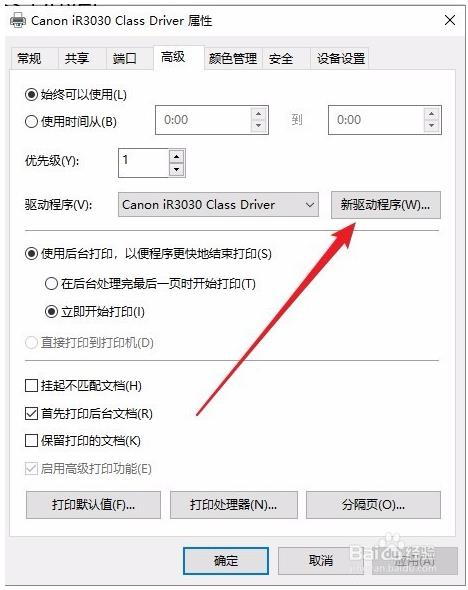
上面就是我为大家介绍的win10打印机显示脱机状态的解决方法,希望对大家有帮助,谢谢!
相关系统推荐
Win10系统教程栏目
Win10系统教程推荐
win10系统下载排行
友情链接